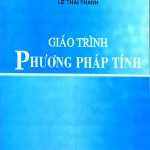Sinh viên các ngành kỹ thuật từ năm 2 trở đi bắt đầu vào chương trình chuyên ngành và sẽ có yêu cầu sử dụng các phần mềm cấu hình cao như: AutoCAD, 3ds Max, Revit, ETABS, SAP2000, Inventor. Nếu chỉ sử dụng các dòng laptop phổ thông, mỏng nhẹ thường khó đáp ứng nhu cầu, và khả năng cao là sẽ phải thay thế khi cần làm luận văn tốt nghiệp. Vì vậy, sinh viên kỹ thuật cần lưu ý 8 điểm dưới đây để chọn cho mình 1 mã laptop phù hợp.
RAM chọn từ 8GB, cơ bản là 16GB
Về lý thuyết, RAM là bộ nhớ lưu trữ tạm thời và sẽ mất đi khi tắt máy. Nhìn chung thì RAM dung lượng càng lớn thì máy có khả năng mở nhiều chương trình 1 lúc, hoặc mở nhiều tab, mô hình trong cùng 1 phần mềm. Cá nhân mình sử dụng thì chỉ cần mở Chrome khoảng 10 tab gồm facebook, youtube, vài website học tập thì RAM đã ngốn khoảng 6 – 7GB, và gần như không còn không gian cho các phần mềm khác. Một ví dụ nữa là Yêu cầu cấu hình hệ thống của AutoCAD 2020 đã cần mức RAM tối thiểu là 8GB, hiểu đơn giản là nếu chạy mình AutoCAD 2020, các bạn đã cần dành riêng cho nó 8GB để có thể chạy thoải mái.
Một điểm lưu ý nữa là với RAM có dung lượng 16GB có thể chia sẻ cho card màn hình tới 8GB và ở 32GB RAM thì con số này lên đến 16GB. Ở hình ảnh dưới đây được lấy từ Laptop HP Elitebook 1050 G1, card màn hình đi kèm là dòng Nvidia GTX 1050 có bộ nhớ 4GB, nhưng ở RAM 32GB thì còn được share thêm 16GB. Điều này sẽ giúp năng lực xử lý đồ họa của máy tính được cải thiện rất nhiều. Như vậy, các bạn sinh viên kỹ thuật nên lựa chọn RAM tối thiểu là 16GB hoặc laptop còn khe RAM trống để nâng cấp về sau.
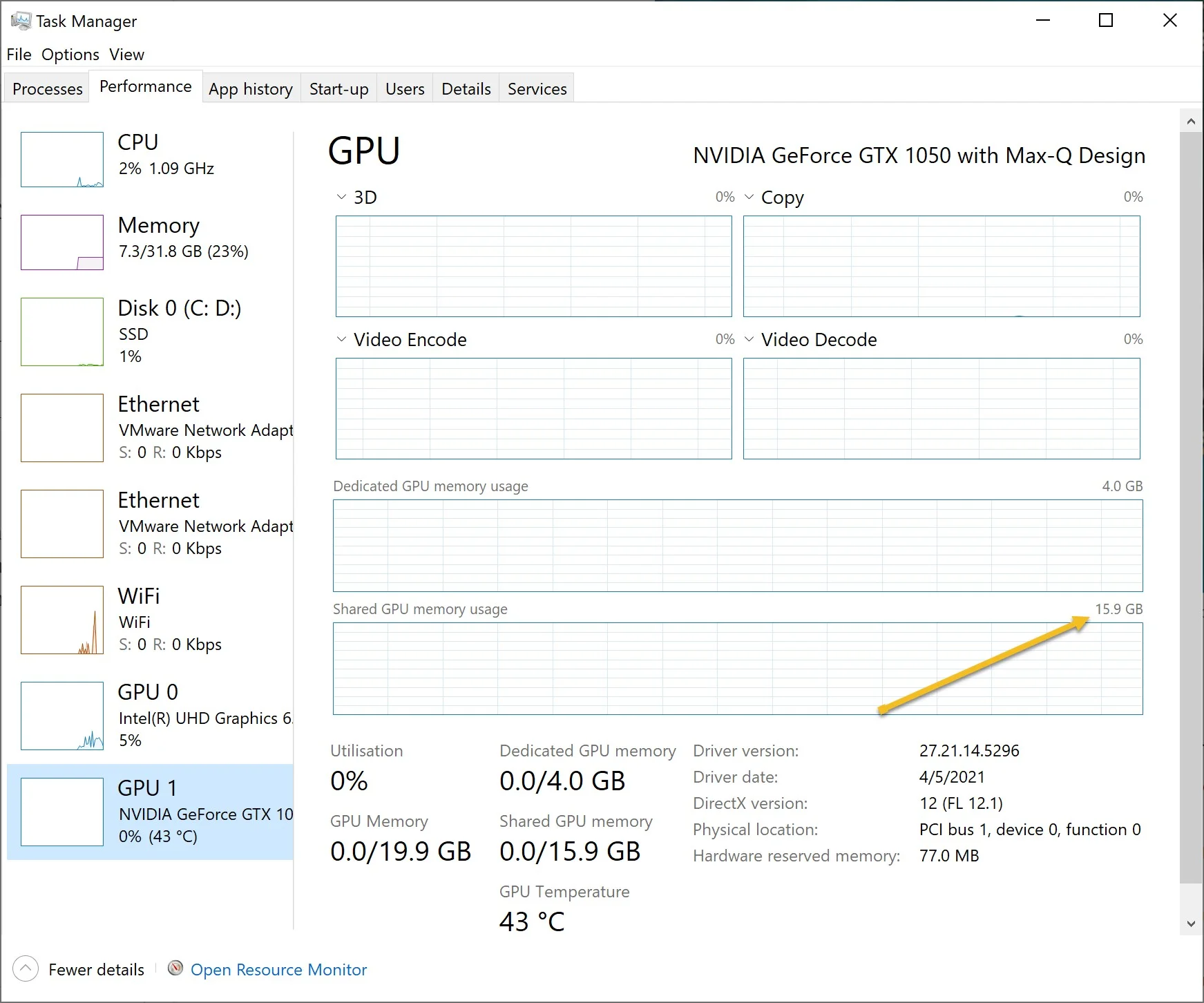
CPU Intel tránh chọn dòng u, G4 và G7
CPU phổ biến hiện tại trên thị trường trang bị cho laptop gần như thuộc về hãng Intel. Intel có ký hiệu một số dòng CPU như sau:
| Dòng u, G4, G7 | Dòng HQ và H |
Trang bị trên | Laptop phổ thông, mỏng nhẹ | Laptop đồ họa, gaming |
Mã thường gặp | i5-8350u, i7-8665U | i7-6820HQ, i7-11800H |
Số nhân | 4 nhân từ thế hệ 8 đối với i5 | 4 nhân, 8 luồng từ thế hệ 6 6 nhân, 12 luồng từ thế hệ 8 |
Xung nhịp | Cơ bản từ 1.6-2.0GHz | Cơ bản từ 2.2-2.8GHz |
Ép xung 1 nhân | Trên 3.5 GHz | Trên 3.5 GHz |
Ép xung toàn bộ | Trung bình 2.2 – 2.8 GHz | Trung bình 3.2 – 3.8 GHz |
Công suất tiêu thụ | 15W | 45W |
Như vậy, nhìn chung công suất tiêu thụ điện của dòng H/ HQ cao hơn gấp 3 lần so với dòng tiết kiệm điện, nên hiểu là các thông số về xung nhịp và năng lực tính toán của các dòng cao cấp thì cao hơn nhiều.
Với các phần mềm kỹ thuật thì yêu cầu cao về phần cứng để chạy cùng lúc nhiều phần mềm hay mở nhiều dự án/ nhiều tab trong 1 phần mềm. Các phần mềm này thường cần CPU khỏe để xử lý các tác vụ từ xây dựng mô hình đến render và kết xuất dữ liệu. CPU yếu dẫn đến tình trạng giật, lag khiến cho mô hình không chuẩn xác, mất nhiều thơi gian. Lời khuyên cho các bạn sinh viên nên chọn ít nhất CPU i5 dòng H (4 nhân / 8 luồng) hoặc i7 HQ để có thể sử dụng tốt các phần mềm kỹ thuật.

Card màn hình nên chọn NVIDIA Quadro
Các dòng laptop chuyên dành cho sinh viên kỹ thuật và kỹ sư (tên chính xác của các dòng này là Mobile Workstation) thường được trang bị card màn hình chuyên dụng như Nvidia Quadro và AMD Fire Pro với bộ nhớ đồhọa tối thiểu 2GB.
Lưu ý thêm: AMD còn có dòng card màn hình Radeon giá rẻ, trang bị trên laptop chơi game.
Với card đồ họa của hãng Nvidia, người dùng thường có 2 lựa chọn là GTX và Quadro hay mới nhất năm 2021 là RTX:
- GTX chuyên trang bị trên laptop gaming vì hỗ trợ tốc độ đổ bóng và phù hợp với hiệu ứng game, hoặc thích hợp với phần mềm Lumion trong lĩnh vực thiết kế đồ họa.
- Quadro là dòng chuyên tính toán chuyên sâu trong quá trình dựng mô hình 3D trên Revit, Inventor, Solidwork. Card màn hình này đều đạt chứng nhận ISV chuyên xử lý các phần mềm CAD.
- RTX là dòng cao cấp nhất của Nvidia tới thời điểm hiện tại vì kết hợp giữa 2 kiến trúc tính toán trên cả GTX và Quadro. RTX hiện tại được trang bị trên một số máy mobile workstation cỡ Dell Precision 7540 trở lên.
Vì vậy, nếu ít chơi game, sinh viên kỹ thuật có thể lựa chọn card đồ họa Nvidia Quadro để tối ưu trong quá trình học tập của mình.
Ổ cứng nên chọn SSD chuẩn NVME tốc độ cao
Trên thị trường hiện tại phân chia 2 loại ổ cứng theo cách lưu trữ và đọc dữ liệu là HDD và SSD. HDD là loại ổ cứng cơ, thế hệ cũ, nhưng về độ bền, dung lượng và giá cả thì vẫn được sản xuất và sử dụng, tốc độ đọc ghi giới hạn ở mức 100MB/s. SSD là dòng ổ cứng thế hệ mới, cho tốc độ đọc ghi có thể đến 500MB/s với chuẩn Sata và 3.5GB/s với NVME.
Về thực tế, ổ cứng thường ảnh hưởng tới thời gian mở file, load mô hình, khởi động Windows, chép file, và thường khác biệt nhiều nhất ở HDD và SSD ở chuẩn Sata. Khi ở tốc độ cao hơn như giữa SSD chuẩn Sata và NVME thì tốc độ ổ cứng không còn ảnh hưởng nhiều tới các trải nghiệm của người dùng, trừ công việc sao chép dữ liệu cường độ cao.
Lời khuyên đưa ra là người dùng nên chọn ổ cứng SSD chuẩn Sata với dung lượng ít nhất 256GB trở lên để có thể đủ lưu trữ các phần mềm kỹ thuật và còn dung lượng trống đủ để Windows hoạt động tốt.
Màn hình từ 14 inch, độ phân giải FullHD, chuẩn IPS
Màn hình thường là yếu tố ảnh hưởng nhiều nhất đến trải nghiệm của người dùng. Với các anh em kỹ thuật, sử dụng các phần mềm đồ họa, dựng hình thì nên chọn màn hình có kích thước từ 14 inch trở lên. Độ phân giải từ Full HD trở lên để có không gian làm việc rộng. Chuẩn màn hình IPS để có độ phủ màu ít nhất từ 70% trở lên để dùng các phần mềm Photoshop, Premiere, ở các laptop phổ thông bày bán trên thị trường, con số này chỉ dừng lại ở 40-50%. Độ phủ màu sẽ giúp màu sắc chính xác và cho góc nhìn rộng. Ngoài ra người dùng còn nên chọn màn hình có khả năng chống chói Anti-Glare, vì thường dân kỹ thuật phải ngồi hàng giờ để xử lý các bản vẽ kỹ thuật, nên cần tính năng này để bảo vệ đôi mắt của mình.
Tóm lại, lựa chọn tối ưu nên là 15.6inch, độ phân giải Full HD, và chuẩn IPS để phù hợp với yêu cầu làm việc lâu dài trong không gian thao tác rộng.
Nên chọn hệ điều hành Windows
Về hệ điều hành trên máy tính thì sinh viên kỹ thuật sẽ có 2 sựa lựa chọn đó là MacOS và Windows. Tuy nhiên, những laptop chạy hệ điều hành MacOS thì thường có mức giá thành khá cao khoảng 20-30 triệu đồng, nên nếu kinh tế không cho phép bạn vẫn nên mua 1 chiếc máy chạy Windows để tiết kiệm chi phí. Chưa kể một số phần mềm hiện nay vẫn chưa có trên MacOS như Revit, Inventor, AutoCAD đã có trên Mac nhưng thao tác khá hạn chế.
Khả năng tản nhiệt cho laptop cần phải tốt
Khả năng tản nhiệt của máy tính cũng là 1 điều đáng lưu ý. Với các máy có cấu hình cả CPU và GPU đều cao thì mức nhiệt tỏa ra là rất lớn. Nếu thường xuyên chạy ở nhiệt độ cao, tuổi thọ linh kiện sẽ giảm là điều dễ hiểu, nhưng trước mắt là xung nhịp và độ ổn định sẽ không giữ được lâu, ngoài ra còn pin của máy cũng nhanh bị phù và chai hơn. Ví dụ cho lựa chọn giữa Dell Precision 5510 và 7510, cấu hình không có khác biệt, nhưng 7510 có phần tản nhiệt tốt hơn, pin có thể tháo rời, sẽ chạy bền hơn nhiều so với 5510 về lâu dài. Một điều đáng lưu ý nữa là độ ồn của quạt, nếu quạt có khả năng tản nhiệt tốt thì quạt chỉ cần chạy ở tốc độ thấp đã đáp ứng yêu cầu về nhiệt độ.

Khung máy tốt, chống chịu va đập
Với nhu cầu thường xuyên di chuyển và làm việc ở các môi trường khác nhau, laptop dành cho sinh viên kỹ thuật cũng nên đạt được các tiêu chuẩn về độ bền và chịu va đập. Ở các dòng máy phổ thông bày bán trên thị trường thì chuẩn độ bền của quân đội Mỹ gần như không đạt được.
Lỗi thường gặp nếu bị rơi hoặc va chạm mạnh của các dòng này là bản lề bị gãy, nứt góc, vỡ màn hình, vì bị cắt giảm chi phí để phù hợp với phân khúc người dùng giá bình dân. Còn với các dòng máy trạm, chuyên đồ họa dành cho phân khúc khách hàng doanh nghiệp thì đều có khả năng chống chịu va đập, và ít bị hư hại nếu lỡ gặp sự cố. Việc thay sửa của các dòng máy chuyên dụng này cũng rất dễ dàng vì được thiết kế thông minh, cho phép giảm thiểu hư hại và thuận tiện kiểm tra, lắp ráp lại.
Lời kết
Và đó là tất cả những gì bạn cần lưu ý trước khi mua 1 chiếc laptop dành cho dân kỹ thuật. Laptop eHouz hi vọng đã đem đến những kiến thức bổ ích dành cho anh em kỹ sư và sinh viên kỹ thuật nhé.
Bài viết liên quan:
 Lựa Chọn Laptop Phù Hợp Cho Sinh Viên Ngành Kỹ Thuật
Lựa Chọn Laptop Phù Hợp Cho Sinh Viên Ngành Kỹ Thuật
 Thương hiệu laptop HP của nước nào? Có tốt không? Có nên mua không?
Thương hiệu laptop HP của nước nào? Có tốt không? Có nên mua không?
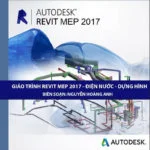 Khóa học dựng hình Revit MEP 2016 miễn phí dành cho kỹ sư điện, cơ khí
Khóa học dựng hình Revit MEP 2016 miễn phí dành cho kỹ sư điện, cơ khí
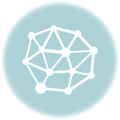 4 cách reset máy tính, cài đặt lại Windows tăng tốc như lúc mới mua về
4 cách reset máy tính, cài đặt lại Windows tăng tốc như lúc mới mua về
 Workstation là gì? Vì sao nên lựa chọn cho công việc đồ họa?
Workstation là gì? Vì sao nên lựa chọn cho công việc đồ họa?